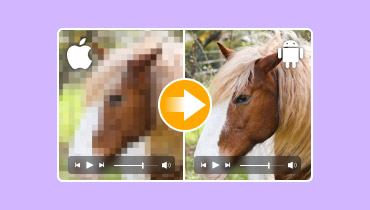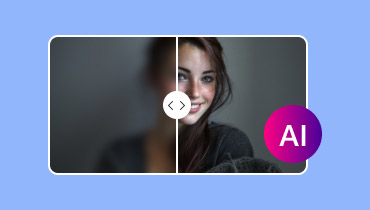Простое руководство: как раскрасить черно-белое видео
Чёрно-белые фотографии и видео обладают уникальным эстетическим очарованием, усиленным ностальгическим фильтром времени и воспоминаний. Однако бывают моменты, когда хочется раскрасить их — увидеть, как они будут выглядеть в ярких оттенках, станут ли они более реалистичными, словно ожили.
Многие разделяют это желание, надеясь вернуть цвет старым фильмам и семейным видео. Поэтому многие разработчики программ для редактирования видео воспользовались этой возможностью, добавив функции раскрашивания для чёрно-белых видео.
Но где можно найти нужное программное обеспечение, и как раскрасить черно-белое видео используя их?
Эта статья представляет собой подробное руководство, охватывающее как профессиональное программное обеспечение для реставрации и редактирования видео, так и онлайн-инструменты. Независимо от того, где вы предпочитаете работать, здесь вы найдёте что-то для себя.
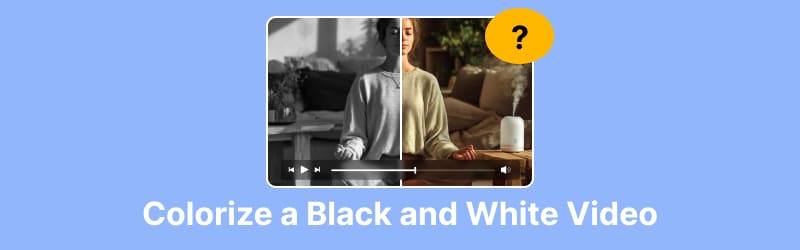
СОДЕРЖИМОЕ СТРАНИЦЫ
- Часть 1. Зачем мы раскрашиваем черно-белое видео?
- Часть 2. Как раскрасить чёрно-белое видео с помощью Vidhex
- Часть 3. Как добавить цвет к чёрно-белому видео в программе для редактирования
- Часть 4. Как сделать чёрно-белое видео цветным с помощью онлайн-инструментов
- Часть 5. Часто задаваемые вопросы о раскрашивании черно-белых видео
Часть 1. Зачем мы раскрашиваем черно-белое видео?
Во введении к предыдущему разделу мы кратко коснулись вопроса, почему может возникнуть желание раскрасить чёрно-белое видео. Прежде чем углубляться в этот процесс, давайте сначала разберёмся с ответами на этот вопрос.
• Эмоциональная ценность
При просмотре старых черно-белых кадров вы можете наложить толстый слой ностальгии на цвета, всегда ощущая, что изображениям не хватает подлинности — как будто они разделены огромным расстоянием во времени.
Но когда используются аутентичные цвета, возникает непосредственное ощущение, что события разворачивались в том же ярком мире, в котором живёшь и ты. Временной барьер исчезает, помещая тебя в одно пространство с персонажами на экране.
• Опыт просмотра
Для тех, кто родился в цветном мире, просмотр старых фильмов или видеокассет часто кажется неприятным и неудобным.
Изменение цвета делает их более привлекательными для просмотра, несомненно, оживляя классические произведения для современной аудитории.
• Творческая работа
Архивные кадры и документальные фильмы представляют собой огромный творческий ресурс. Однако вставка чёрно-белых фрагментов в цветные кадры создаёт резкий разрыв. В перекрашенном виде этот контент идеально подходит для современной рекламы или социальных сетей.
Часть 2. Как раскрасить чёрно-белое видео с помощью Vidhex
Итак, надеюсь, теперь вы понимаете необходимость добавления цвета в чёрно-белые фотографии. Давайте разберёмся, как добавить цвет в чёрно-белое видео.
Сначала давайте рассмотрим профессиональное настольное программное обеспечение для обработки цвета: Видмор Видхекс.
Используя технологию искусственного интеллекта, он автоматически анализирует каждый кадр вашего видео, распознавая сцены, людей и ландшафты. На основе этого он добавляет реалистичные цвета.
Не волнуйтесь — эта программа не требует ручной настройки. Всё, что вам нужно сделать, — это загрузить видео, нажать кнопку и получить раскрашенный материал.
Основные особенности
- Мгновенно конвертируйте черно-белые видео в цветные кадры.
- Обновите SD до HDR, подняв цветопередачу отснятого материала до кинематографического качества.
- Увеличьте яркость, чтобы улучшить качество видео, снятого при слабом освещении или недоэкспонированного.
- Автоматически настраивайте контрастность, яркость, насыщенность и цветовой баланс.
- Устраните дрожание кадров одним щелчком мыши.
Вот как сделать черно-белое видео цветным с помощью Vidhex.
Шаг 1. Загрузите и установите Vidhex на свой компьютер. Выберите Ч/Б раскрашивание на его интерфейсе.
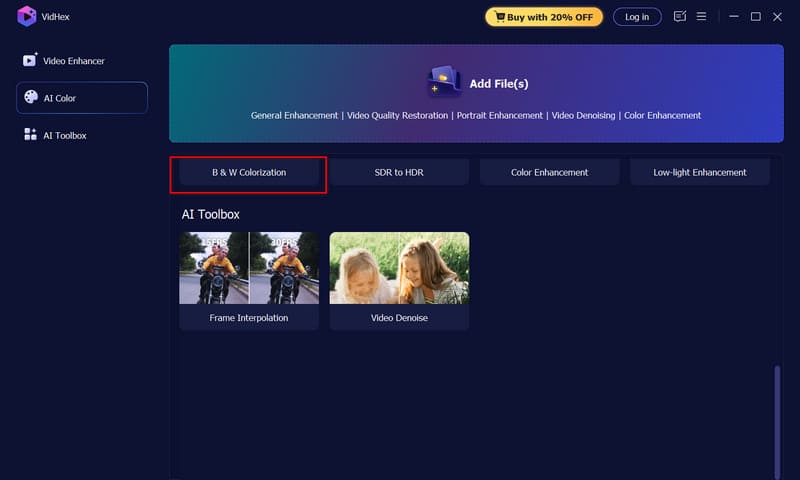
Шаг 2. Система предложит вам загрузить видео. Затем выберите цветовую модель, которая вам подходит. Просмотрите результат.
Шаг 3. Если вы удовлетворены результатом, нажмите Экспортировать все для загрузки восстановленного видео.
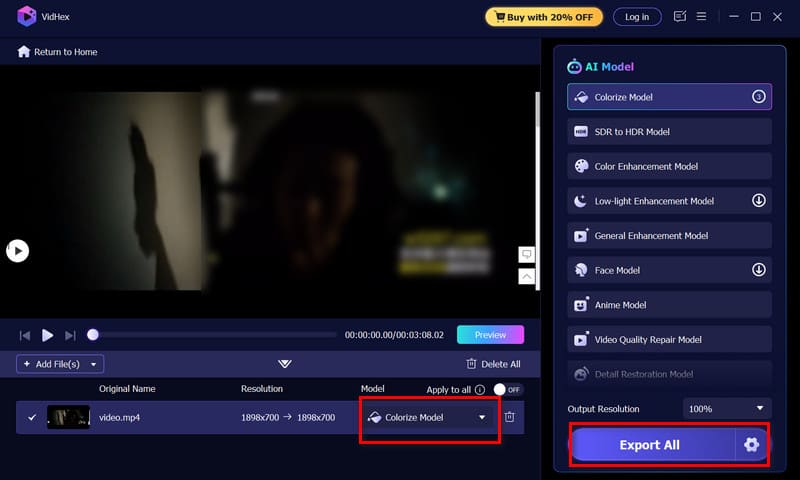
Часть 3. Как добавить цвет к чёрно-белому видео в программе для редактирования
Если вы считаете, что ИИ недостаточно точен или настраиваем и хотите самостоятельно контролировать конечный результат, рекомендуем использовать профессиональное высокоточное программное обеспечение для видеомонтажа, такое как Adobe Premiere Pro и DaVinci Resolve. Оба этих инструмента являются лидерами отрасли и известны своими возможностями цветокоррекции.
С помощью этих инструментов вы можете вручную настраивать отдельные области, обеспечивая полную настройку и достигая результатов, идеально соответствующих вашему видению. Однако этот подход значительно сложнее и требует больше времени, чем использование ИИ. Если вы новичок, поначалу это может показаться сложным и потребует некоторого обучения.
Ниже мы кратко расскажем, как преобразовать черно-белое видео в цветное с помощью Adobe Premiere Pro.
Шаг 1. Импортируйте клип в Adobe Premiere Pro, затем перейдите в рабочую область «Цвет» в верхней части экрана, чтобы разблокировать инструменты редактирования цвета.
Шаг 2. В раскрывающемся списке окна включите Lumetri Scopes поэтому вы можете отслеживать формы волн и детали RGB на левой панели.
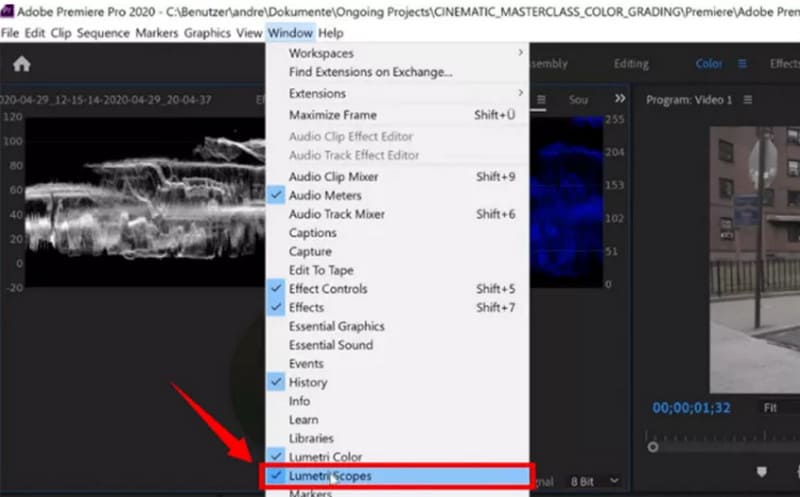
Шаг 3. Перейдите на панель Lumetri Color справа, где вы можете точно настроить кривые, такие как кривые RGB, Hue vs Hue и Luma, для регулировки яркости и тона.
Шаг 4. Внутри Базовая коррекция, настройте ползунки, как Тени а также Контраст чтобы заложить прочную основу для вашей цветокоррекции.
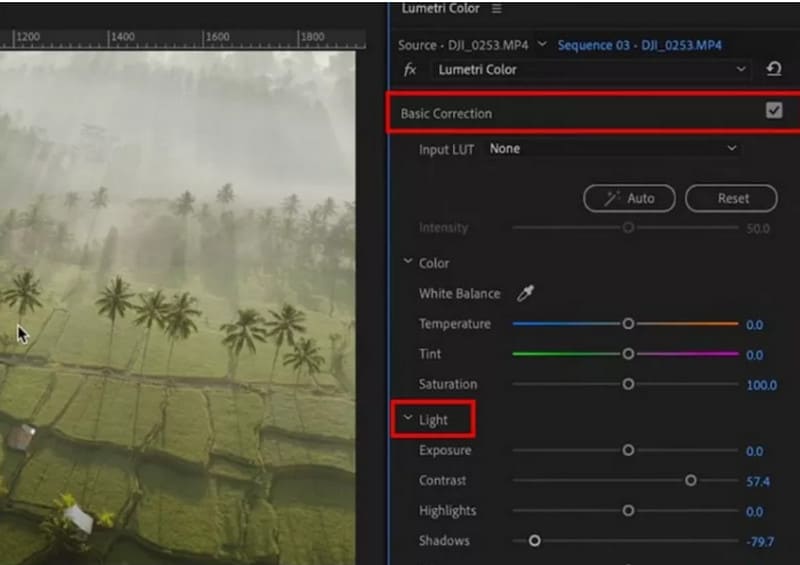
Шаг 5. Расширять Цветовые круги и подбор цветов для более точного применения определенных цветовых тонов к теням, средним тонам или светлым участкам.
Шаг 6. Если вам нужно отрегулировать только определенную часть рамы, перейдите к Последствия панель, перетащите в Люметри Колори выберите Добавить цветовой эффект Lumetri.
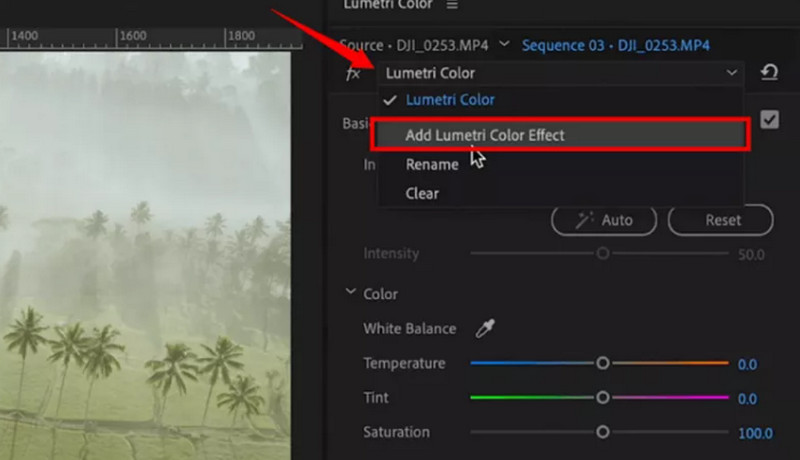
Шаг 7. Использовать Элементы управления эффектами Чтобы создать маску вокруг области, которую вы хотите изменить, затем откорректируйте внешний вид, изменив параметры Lumetri. После завершения экспортируйте проект, выбрав файл > Экспорт > СМИ чтобы сохранить ваше финальное видео.
Часть 4. Как сделать чёрно-белое видео цветным с помощью онлайн-инструментов
Я не хочу скачивать стороннее ПО. Есть ли более простой способ?
Конечно. Сейчас существует множество онлайн-платформ, поддерживающих раскрашивание чёрно-белых видео. Они быстро запускаются, дают хорошие результаты и стоят того, чтобы их попробовать.
Возьмём, к примеру, Neural.love. Он использует технологию искусственного интеллекта для добавления современных цветов в чёрно-белые видео. Кроме того, его использование и интерфейс чрезвычайно просты.
Теперь давайте посмотрим, как этим пользоваться.
Шаг 1. Зайдите на сайт Neural.love и выберите план или вариант, который соответствует вашим потребностям.
Шаг 2. Загрузите ваш черно-белый видеофайл, а затем позвольте системе искусственного интеллекта обработать его и автоматически применить реалистичные цвета.
Шаг 3. После завершения рендеринга нажмите кнопку Скачать кнопку, чтобы сохранить ваше новое раскрашенное видео.
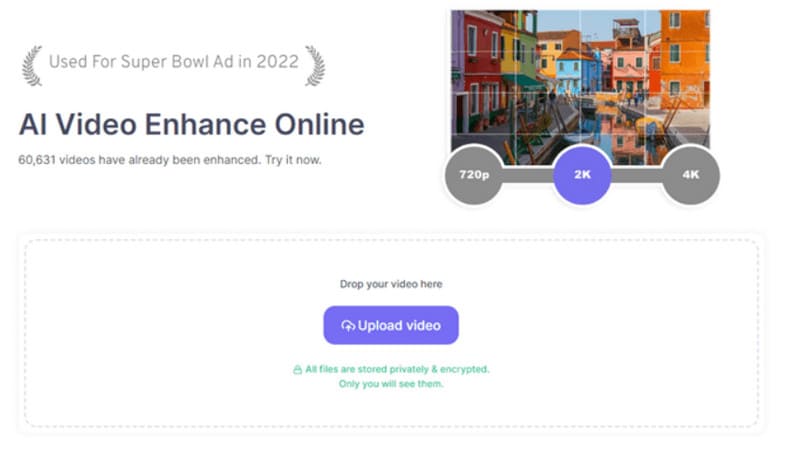
Часть 5. Часто задаваемые вопросы о раскрашивании черно-белых видео
Как добавить цвет в черно-белое видео?
Если вам нужна точная настройка, рекомендуем использовать профессиональное программное обеспечение, например, Adobe Premiere Pro, для ручной настройки цветов. Если же вы предпочитаете более простой подход, попробуйте инструменты для улучшения видео на базе искусственного интеллекта.
Можно ли добавить цвет к черно-белому изображению?
Конечно. Многие. усилители разрешения видео Поддержите эту идею, и Vidmore Vidhex — яркий тому пример. Он прост в использовании: просто загрузите видео и нажмите, чтобы раскрасить его.
Какой бесплатный инструмент для улучшения видео самый лучший?
В сети видеоулучшители Такие программы, как Fotor и Canva, — отличные варианты. Онлайн-редактор CapCut также является одним из лучших бесплатных вариантов. Все они способны исправить размытость видео и улучшить его общее качество.
Вывод
Независимо от того, предпочитаете ли вы автоматические или ручные методы, вы найдете лучшее решение для как раскрасить черно-белое видео Прямо здесь. Мы собрали лучшее ПО для искусственного интеллекта, профессиональные инструменты для видеомонтажа и самые удобные онлайн-утилиты — к каждому из них прилагаются пошаговые инструкции, которые помогут вам добиться успеха.